来源:小编 更新:2025-01-23 10:16:35
用手机看
你有没有想过,在电脑上也能玩转安卓系统呢?没错,就是那种你在手机上刷抖音、玩游戏、看视频的安卓系统,现在也能在电脑上体验啦!今天,我就要手把手教你如何在电脑上安装虚拟安卓系统,让你感受一下在电脑上玩安卓的乐趣。
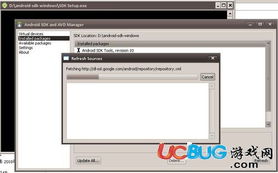
先来科普虚拟安卓系统,顾名思义,就是通过电脑模拟出一个安卓操作系统的环境。这样一来,你就可以在电脑上运行安卓应用程序了。对于那些手机性能不佳,或者想要在电脑上刷抖音、玩手游的小伙伴来说,这无疑是个福音。

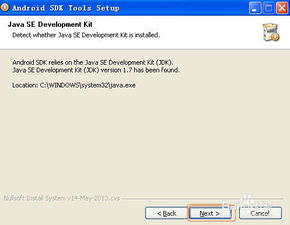
你有没有遇到过手机卡顿,打开应用需要等待很长时间的情况?现在,你可以在电脑上安装虚拟安卓系统,享受流畅的操作体验。
在电脑上使用安卓系统,你可以利用电脑键盘进行文字输入,效率比手机高多了。
电脑的屏幕比手机大,你可以同时打开多个应用,进行多任务处理,再也不用担心手机屏幕太小,操作不便了。
市面上有很多安卓模拟器,比如BlueStacks、NoxPlayer和LDPlayer等。那么,哪个更好呢?
BlueStacks是市面上知名度最高的安卓模拟器之一,但它的内存占用比较大,如果你的电脑内存不足,可能会出现卡顿的情况。
NoxPlayer功能非常强大,支持多窗口、游戏加速等功能,但操作界面相对繁琐,新手可能需要一段时间才能熟悉。
LDPlayer在性能和稳定性方面表现优秀,但更新速度稍慢,功能相对较少。
虚拟安卓系统对电脑配置有一定要求,尤其是内存和显卡部分。如果你的电脑内存不足2GB,建议不要尝试。
安装过程中需要下载安装包,所以请确保你的网络环境稳定,避免下载中断。
在安装虚拟安卓系统之前,请确保备份好重要数据,以免出现意外导致数据丢失。
安装过程中,请严格按照步骤进行,不要随意跳过或修改设置。
安装过程中可能会出现一些卡顿,请耐心等待,不要频繁操作。
在安装过程中,请根据电脑配置合理分配资源,确保虚拟安卓系统运行流畅。
打开VMware虚拟机软件,点击创建新的虚拟机,选择典型设置。
在新建虚拟机向导上选择自定义系统映像,点击浏览,选择预先下载好的Android x86.iso文件。
输入一个虚拟机名称,选择安装目录位置。
设置虚拟磁盘大小为20GB,选择将虚拟磁盘存储为单个文件。
在自定义硬件设置中,勾选加速3D图形选项,确保在显示器设置中进行了选择。
点击启动虚拟机,在虚拟机中通过键盘选择安装到磁盘的选项,按下回车。
创建一个新的磁盘,选择primary分区并确认默认大小,继续按回车。
将此磁盘设置为启动盘,选择bootable,按回车。
选择write,按回车,接着键盘上输入yes,按下回车。
选择ext3文件系统格式化硬盘,确认并进行格式化。
在安装GRUB时选择skip,进行跳过,然后再次确认并等待写入完成。
完成后重新启动虚拟机,选择第一项启动安卓系统。
通过以上步骤,你就可以在电脑上安装虚拟安卓系统了。现在,你可以在电脑上尽情享受安卓系统的乐趣,刷抖音、玩游戏、看视频,再也不用担心手机卡顿了!快来试试吧!